Circle to Search là một công cụ tìm kiếm thông minh và tiện lợi, cho phép bạn nhanh chóng tra cứu bất cứ điều gì hiển thị trên màn hình điện thoại mà không cần rời khỏi ứng dụng hiện tại. Dù bạn có thể đã quen thuộc và thường xuyên sử dụng Circle to Search cho nhiều tác vụ khác nhau, hãy cùng Nhịp Đập Công Nghệ khám phá sâu hơn 6 trường hợp sử dụng độc đáo và hiệu quả dưới đây, giúp bạn tối ưu hóa trải nghiệm di động của mình.
Được phát triển bởi Google và tích hợp sâu vào hệ điều hành Android, Circle to Search tận dụng sức mạnh của trí tuệ nhân tạo để nhận diện văn bản, hình ảnh hoặc đối tượng trên màn hình của bạn. Chỉ với một cử chỉ đơn giản – khoanh tròn, gạch chân hoặc chạm vào nội dung – bạn có thể mở ra một thế giới thông tin ngay lập thì, từ việc kiểm tra tính xác thực của tin tức đến việc giải mã các thuật ngữ phức tạp. Với khả năng tương tác trực quan và hiệu suất nhanh chóng, Circle to Search đang dần trở thành trợ thủ đắc lực không thể thiếu cho những người dùng di động hiện đại.
1. Kiểm Tra Thông Tin Nhanh Chóng và Chính Xác
Trong bối cảnh thông tin giả mạo và sai lệch tràn lan trên internet, đặc biệt là trên các nền tảng mạng xã hội hay ứng dụng nhắn tin, việc kiểm tra tính xác thực của thông tin trở nên vô cùng quan trọng. Nếu bạn đang sở hữu một chiếc điện thoại hỗ trợ tính năng Circle to Search của Google, việc xác minh nội dung gây hiểu lầm trở nên dễ dàng đến ngạc nhiên.
Để kiểm tra một thông tin hay một tuyên bố bất kỳ, bạn chỉ cần mở trang web, bức ảnh hoặc đoạn văn bản chứa thông tin đó. Sau đó, kích hoạt Circle to Search và khoanh vùng nội dung mà bạn muốn xác minh. Circle to Search sẽ tự động tìm kiếm thông tin đó trên internet và trả về kết quả trong bảng điều khiển tìm kiếm của Google.
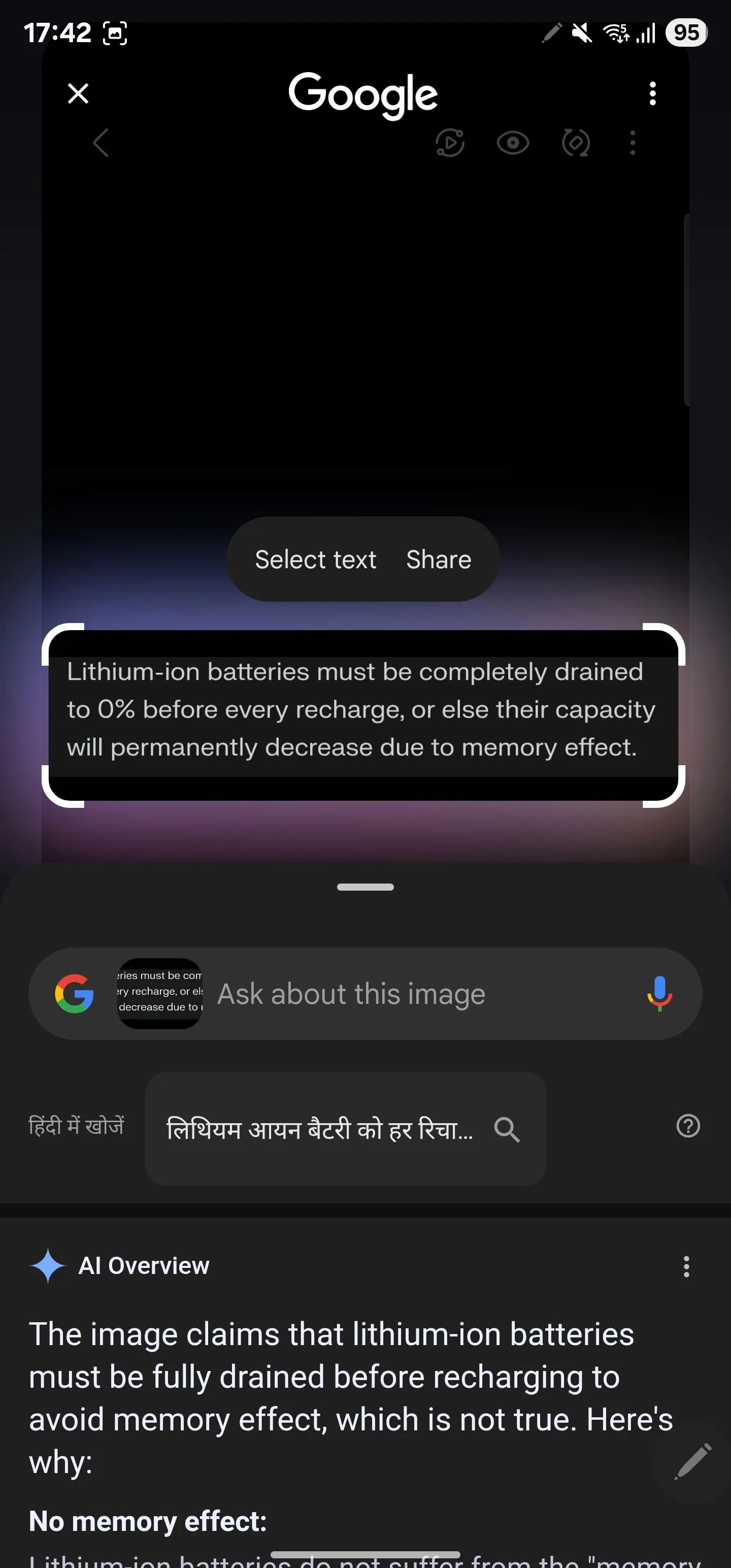 Người dùng sử dụng Circle to Search để chọn một đoạn văn bản trên màn hình điện thoại Samsung Galaxy để xác minh thông tin.
Người dùng sử dụng Circle to Search để chọn một đoạn văn bản trên màn hình điện thoại Samsung Galaxy để xác minh thông tin.
Thông thường, kết quả sẽ là một bản tóm tắt được tạo bởi AI (AI Overviews) của Google. Tuy nhiên, nếu Circle to Search không đưa ra phản hồi kiểm tra thực tế, bạn có thể chạm vào ô tìm kiếm với nội dung “Hỏi về hình ảnh này” và yêu cầu nó xác minh nội dung trên màn hình bằng cách gõ “Tuyên bố trong văn bản có chính xác không?”, “Kiểm tra thông tin trên màn hình”, hoặc các câu hỏi tương tự. Bạn cũng có thể đặt các câu hỏi tiếp theo trong ô tìm kiếm này nếu có bất kỳ nghi ngờ nào hoặc muốn giải thích chi tiết hơn về điều gì đó trong phản hồi. Nếu không muốn đọc, bạn có thể nhấn nút “Listen” để nghe toàn bộ nội dung được đọc. Tính năng “Export” cho phép bạn sao chép phản hồi hoặc lưu vào tài liệu Google Docs.
2. Tìm Kiếm Định Nghĩa và Khám Phá Khái Niệm Mới
Trong quá trình sử dụng điện thoại hàng ngày, bạn có thể tình cờ bắt gặp những từ ngữ, định nghĩa hoặc chủ đề mới lạ, không quen thuộc. Thay vì phải sao chép nội dung đó (nếu có thể) và tìm kiếm trực tuyến một cách thủ công, Circle to Search sẽ giúp bạn phân tích và hiểu rõ hơn về chúng một cách nhanh chóng.
Khi nội dung bạn muốn tra cứu đang hiển thị trên màn hình, hãy kích hoạt Circle to Search và chọn đoạn văn bản mà bạn muốn tìm hiểu thêm. Nếu đó là một từ hoặc cụm từ, Circle to Search sẽ tìm kiếm trên Google và trả về định nghĩa hoặc ý nghĩa của nó. Trong trường hợp đó là một khái niệm hoặc hiện tượng, bạn sẽ thấy một giải thích chi tiết. Bạn có thể tiếp tục đặt câu hỏi để tìm hiểu sâu hơn.
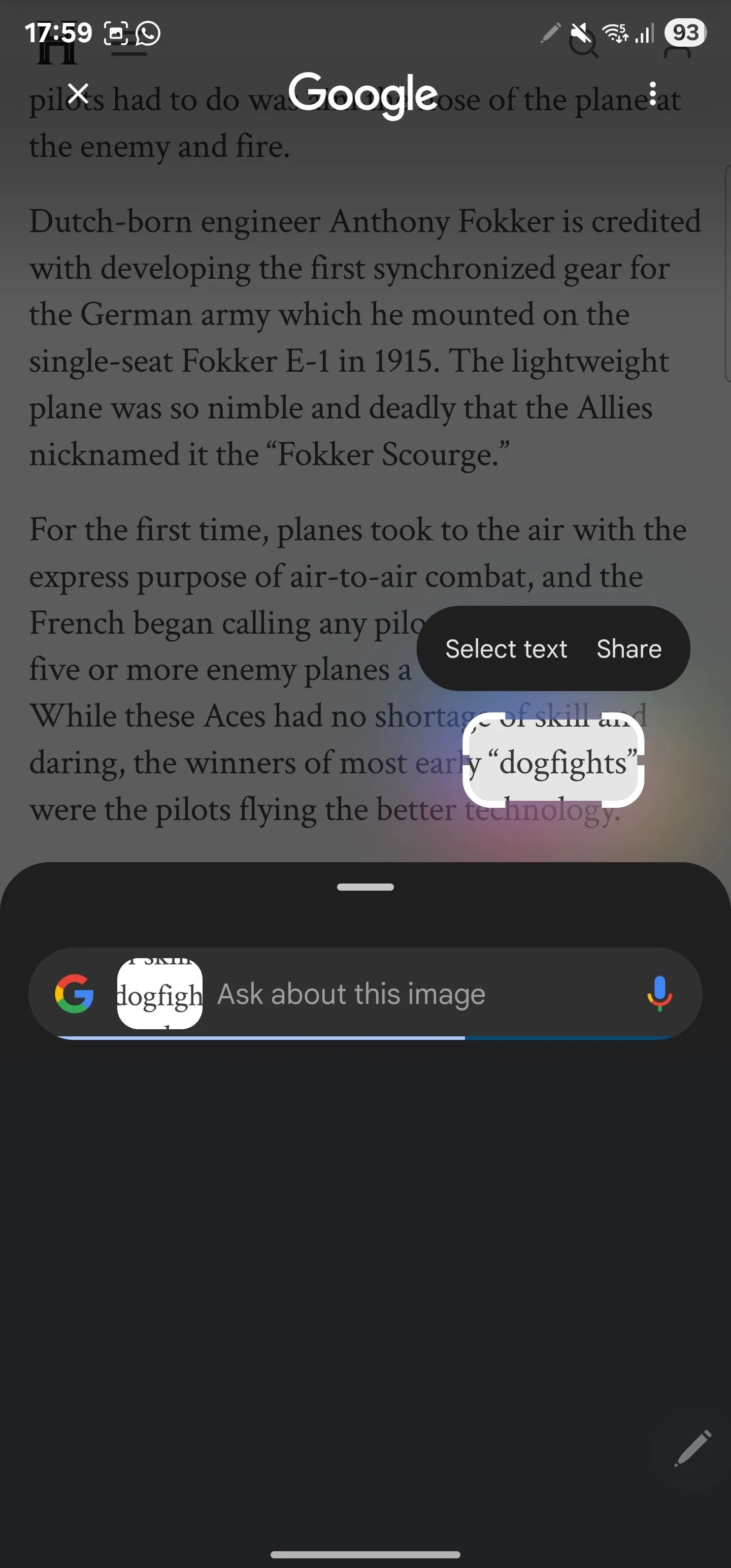 Sử dụng Circle to Search để tra cứu nghĩa của một từ tiếng Anh trên điện thoại Samsung Galaxy.
Sử dụng Circle to Search để tra cứu nghĩa của một từ tiếng Anh trên điện thoại Samsung Galaxy.
3. Tóm Tắt và Dịch Văn Bản Tức Thì
Ngoài việc hỗ trợ bạn khám phá những điều mới mẻ, Circle to Search còn có khả năng tóm tắt văn bản một cách hiệu quả. Nhờ đó, bạn không cần phải đọc qua những đoạn văn dài để nắm bắt nội dung chính hoặc tìm kiếm thông tin cụ thể.
Để Circle to Search tóm tắt văn bản, bạn chỉ cần mở nội dung muốn tóm tắt trên màn hình và kích hoạt tính năng này. Sau đó, chọn đoạn văn bản bạn muốn tóm tắt, và bạn sẽ nhận được một giải thích hoặc thông tin bổ sung. Chạm vào thanh tìm kiếm ở phía trên và yêu cầu nó tóm tắt văn bản bằng cách gõ “Tóm tắt đoạn văn bản đã chọn” hoặc “Tóm tắt văn bản trên màn hình”. Ngay lập tức, bạn sẽ nhận được một bản tóm tắt cô đọng.
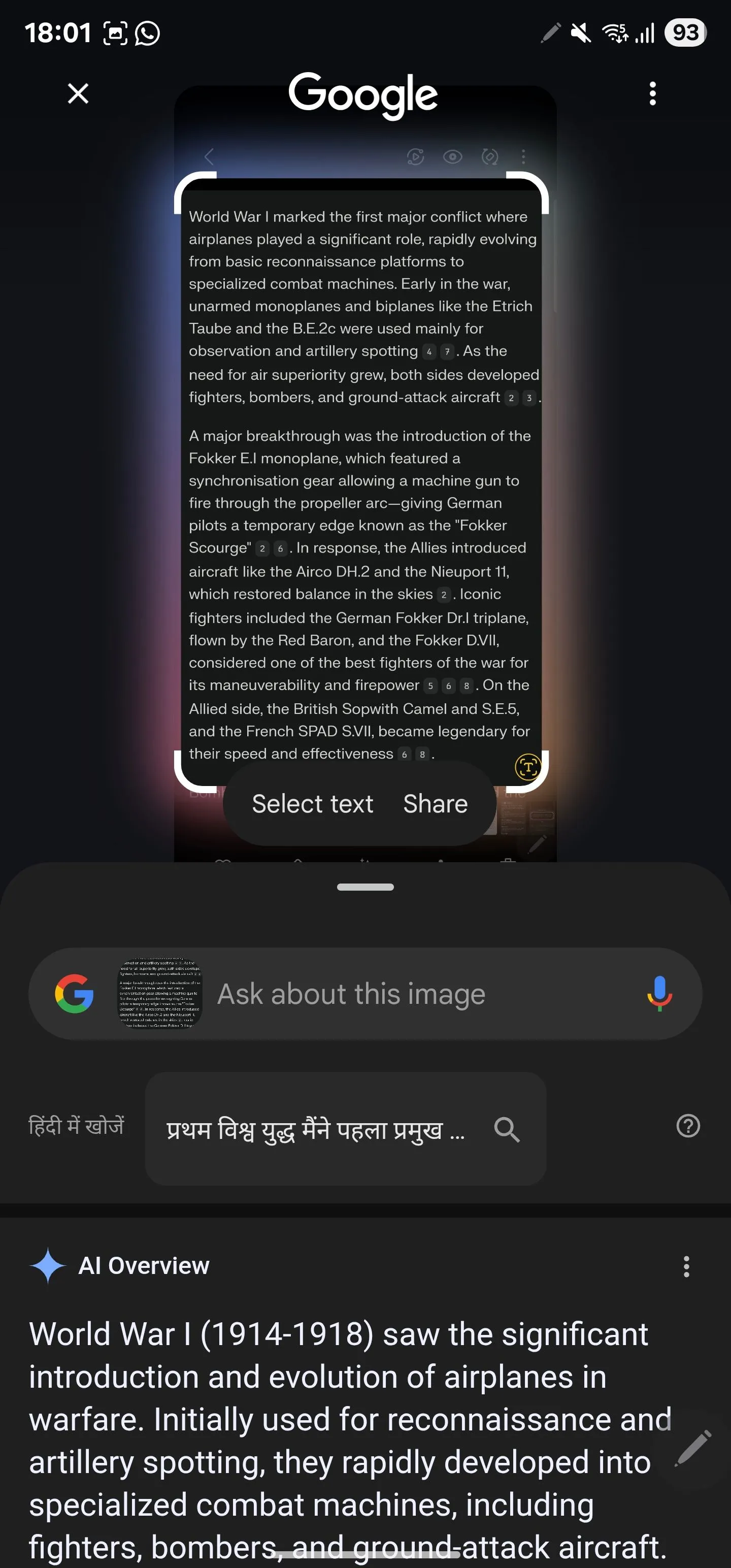 Người dùng sử dụng Circle to Search để chọn một đoạn văn bản dài để tóm tắt trên màn hình điện thoại.
Người dùng sử dụng Circle to Search để chọn một đoạn văn bản dài để tóm tắt trên màn hình điện thoại.
Thường thì bản tóm tắt sẽ hiển thị dưới dạng đoạn văn. Tuy nhiên, bạn có thể yêu cầu Google hiển thị kết quả theo phong cách ưa thích của mình. Ví dụ, nếu bạn muốn một bản tóm tắt theo dạng gạch đầu dòng, bạn có thể chỉ định điều đó trong truy vấn của mình bằng cách gõ “Tóm tắt văn bản bằng cách sử dụng gạch đầu dòng”. Nếu bạn cảm thấy có thông tin dư thừa, bạn có thể yêu cầu loại bỏ các chi tiết không cần thiết và chỉ liệt kê những điểm chính với truy vấn “Chỉ nêu ra các ý chính trong nội dung” hoặc tương tự.
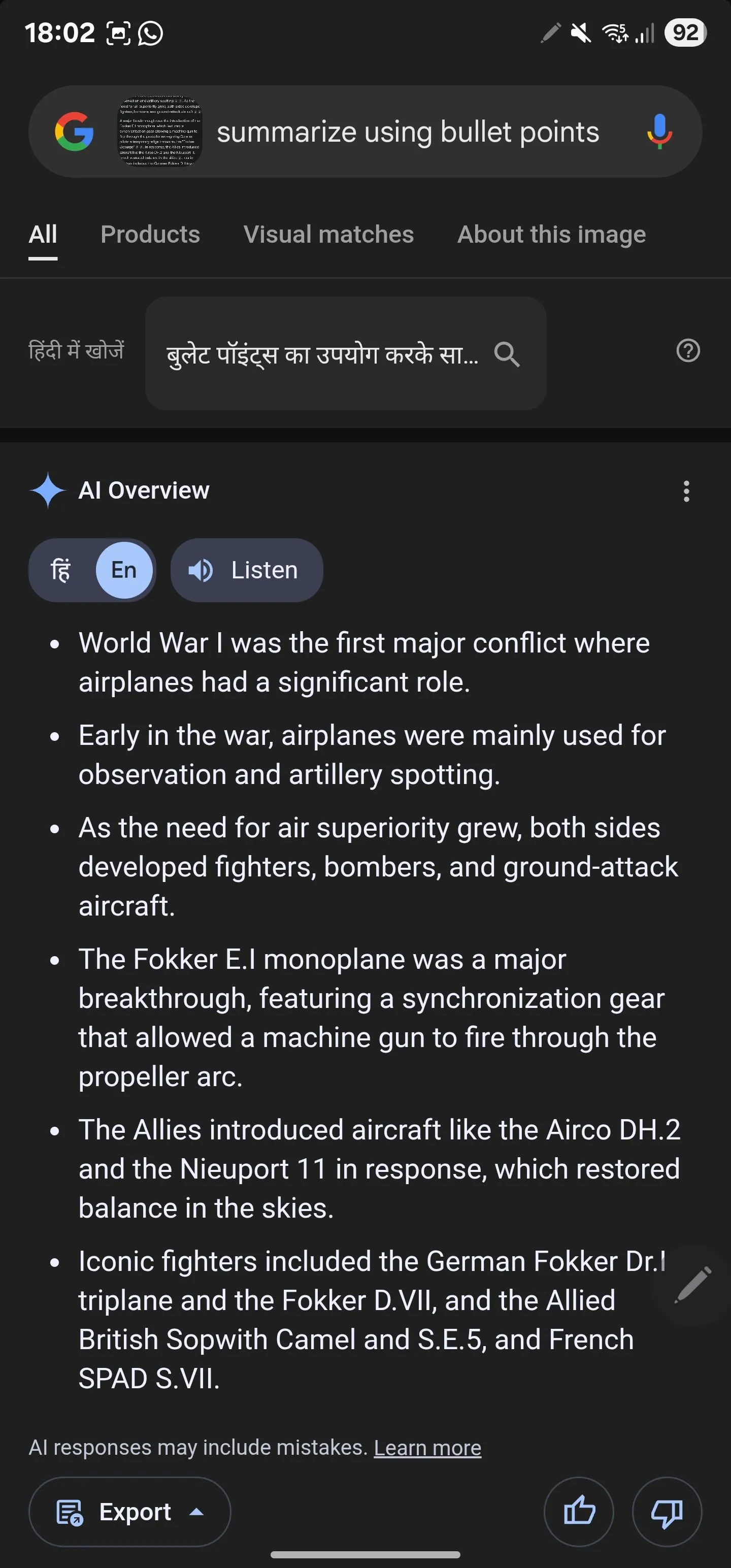 Màn hình điện thoại hiển thị kết quả tìm kiếm Google với yêu cầu tóm tắt văn bản dưới dạng gạch đầu dòng từ Circle to Search.
Màn hình điện thoại hiển thị kết quả tìm kiếm Google với yêu cầu tóm tắt văn bản dưới dạng gạch đầu dòng từ Circle to Search.
Tương tự, Circle to Search cũng có thể giúp bạn dịch văn bản bạn bắt gặp trên các ứng dụng hoặc trang web khác nhau. Để thực hiện điều này, hãy giữ văn bản bạn muốn dịch trên màn hình và truy cập Circle to Search. Bạn sẽ thấy một phiên bản đã dịch của văn bản bằng ngôn ngữ mặc định của thiết bị. Nếu bạn có bất kỳ câu hỏi nào khác, bạn có thể chạm vào thanh tìm kiếm ở phía trên và nhập chúng vào.
4. Tra Cứu Thông Tin Dinh Dưỡng và Thành Phần Thực Phẩm
Nếu bạn đang chú trọng đến chế độ ăn uống và cố gắng ăn uống lành mạnh, Circle to Search có thể là một trợ thủ đắc lực. Với tính năng này, bạn có thể nhanh chóng và dễ dàng tìm hiểu mọi điều cần biết về thành phần hoặc thông tin dinh dưỡng trong các sản phẩm thực phẩm đóng gói.
Chắc chắn, bạn có thể tự kiểm tra bao bì để xem sản phẩm chứa gì, nhưng đôi khi bạn có thể bắt gặp những thành phần mà bạn biết rất ít hoặc chưa từng đọc trước đây. Trong những tình huống như vậy, thay vì phải tra cứu riêng lẻ từng thành phần, bạn có thể sử dụng Circle to Search để có được tất cả thông tin liên quan.
Để làm điều này, trước tiên, hãy chụp ảnh bao bì thực phẩm. Hoặc, nếu bạn đã có ảnh trong thư viện hoặc một ứng dụng khác, hãy mở nó. Sau đó, kích hoạt Circle to Search và tô sáng vùng chứa các thành phần. Bạn sẽ thấy một phản hồi trên màn hình với rất nhiều thông tin liên quan đến các thành phần bạn đã chọn. Nếu bạn muốn tìm hiểu thêm hoặc có thắc mắc về một thành phần nào đó, hãy nhập nó vào thanh tìm kiếm ở phía trên.
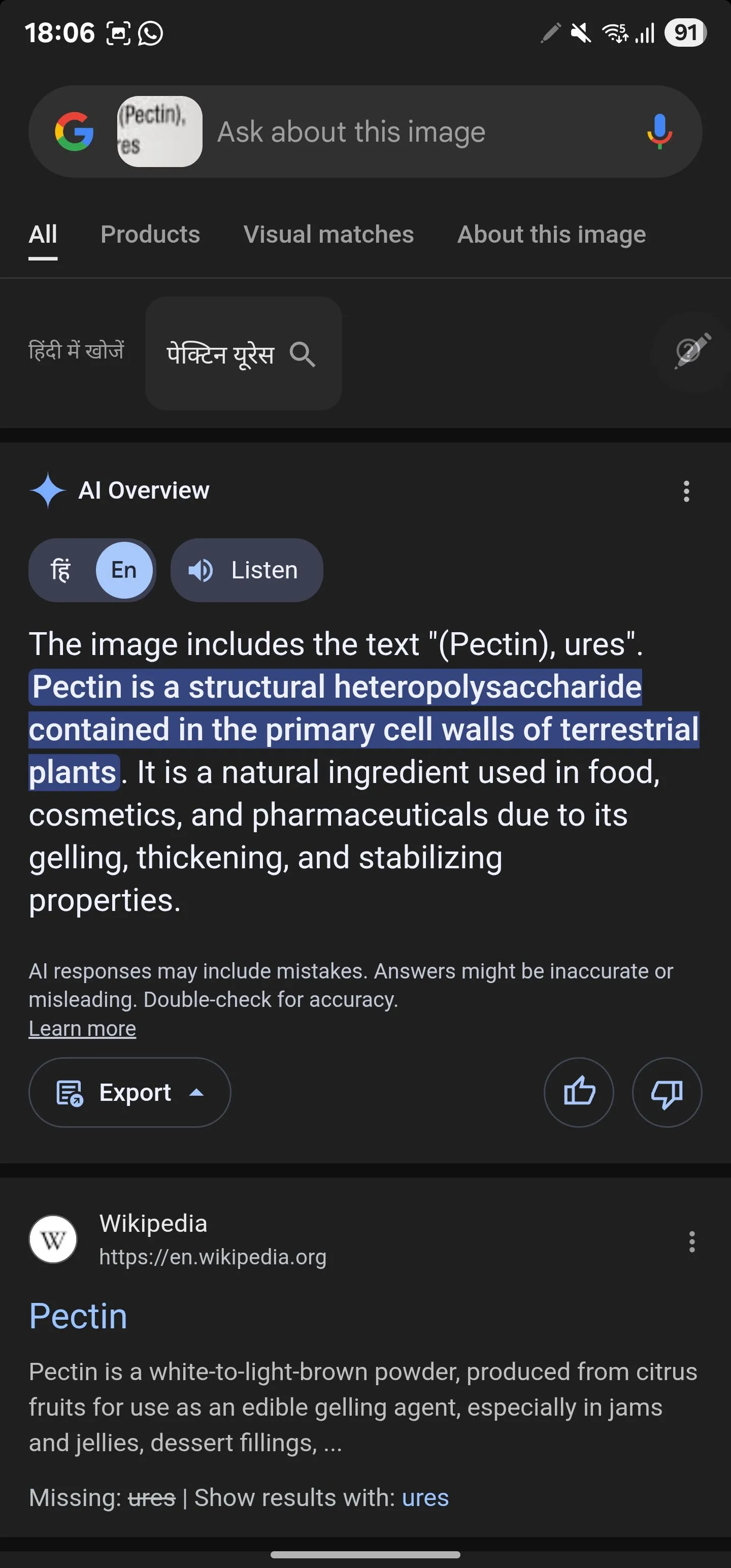 Màn hình điện thoại hiển thị kết quả AI Overviews từ Circle to Search sau khi tra cứu thông tin về thành phần dinh dưỡng trên bao bì thực phẩm.
Màn hình điện thoại hiển thị kết quả AI Overviews từ Circle to Search sau khi tra cứu thông tin về thành phần dinh dưỡng trên bao bì thực phẩm.
5. Nhận Diện Người Trong Video, Chương Trình Truyền Hình và Phim Ảnh
Có những lúc bạn đang xem một video, chương trình truyền hình hoặc bộ phim và một vài gương mặt xa lạ xuất hiện trên màn hình. Phản ứng tự nhiên của bạn lúc đó là tìm kiếm dàn diễn viên của chương trình hoặc bộ phim trực tuyến; nhưng việc tìm kiếm tương tự cho một video bạn đang xem trực tuyến hoặc ai đó chia sẻ với bạn lại khó khăn hơn.
Circle to Search giúp việc nhận diện người trong những trường hợp như vậy trở nên dễ dàng. Hãy bắt đầu phát video và tạm dừng ở khung hình mà khuôn mặt của người bạn muốn nhận diện hiển thị rõ ràng. Sau đó, kích hoạt Circle to Search và khoanh tròn khuôn mặt của người đó. Bạn sẽ thấy tên của họ cùng với nhiều thông tin khác trong kết quả. Nếu bạn muốn biết thêm chi tiết về người đó, hãy nhập truy vấn của bạn vào thanh tìm kiếm ở phía trên.
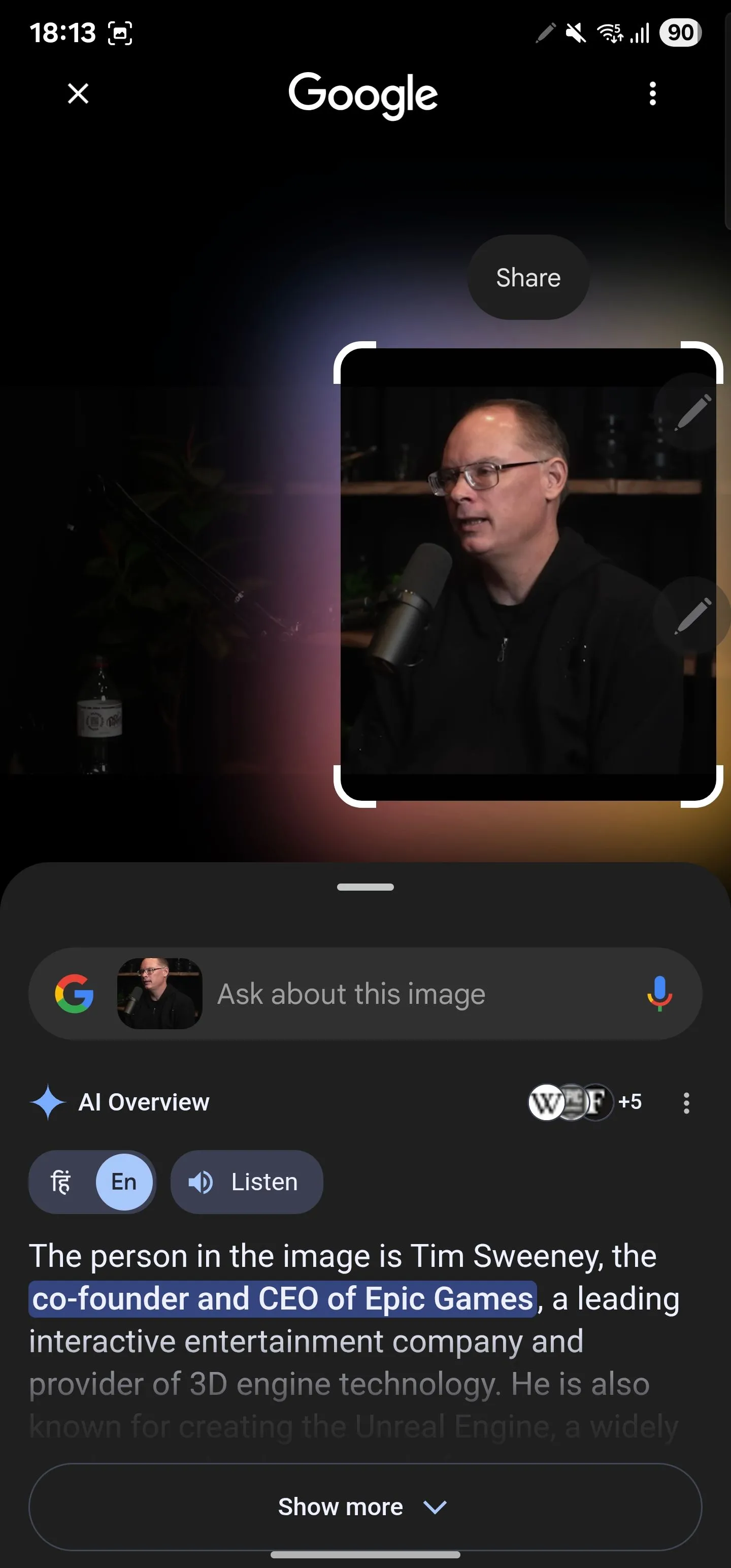 Sử dụng Circle to Search để khoanh tròn khuôn mặt một người trong video để tìm kiếm thông tin về họ.
Sử dụng Circle to Search để khoanh tròn khuôn mặt một người trong video để tìm kiếm thông tin về họ.
6. Chẩn Đoán và Khắc Phục Sự Cố Thiết Bị Hoặc Phương Tiện
Cuối cùng nhưng không kém phần quan trọng, bạn có thể sử dụng Circle to Search để khắc phục sự cố với phương tiện hoặc các thiết bị điện tử của mình. Điều này có thể thay đổi cuộc chơi khi, chẳng hạn, bạn nhìn thấy đèn cảnh báo trên bảng điều khiển ô tô hoặc thông báo lỗi trên màn hình máy tính xách tay và không biết phải làm gì. Dù thiết bị hay vấn đề là gì, bạn đều có thể nhận diện, tìm hiểu thêm về nó và tìm giải pháp để tự mình khắc phục.
Trước tiên, hãy chụp ảnh phương tiện hoặc thiết bị mà vấn đề hiển thị rõ ràng. Mở ảnh đó, kích hoạt Circle to Search và chọn khu vực có vấn đề hoặc thông báo lỗi.
Circle to Search sẽ tìm kiếm trực tuyến và trả về một lời giải thích. Trong một số trường hợp, bạn có thể không thấy câu trả lời ngay lập tức. Hãy chạm vào thanh tìm kiếm ở phía trên và nhập truy vấn của bạn. Ví dụ, nếu bạn thấy đèn LED LOS nhấp nháy màu đỏ trên router của mình, bạn có thể hỏi điều gì đó như “LOS là gì và tại sao đèn LED nhấp nháy màu đỏ?”.
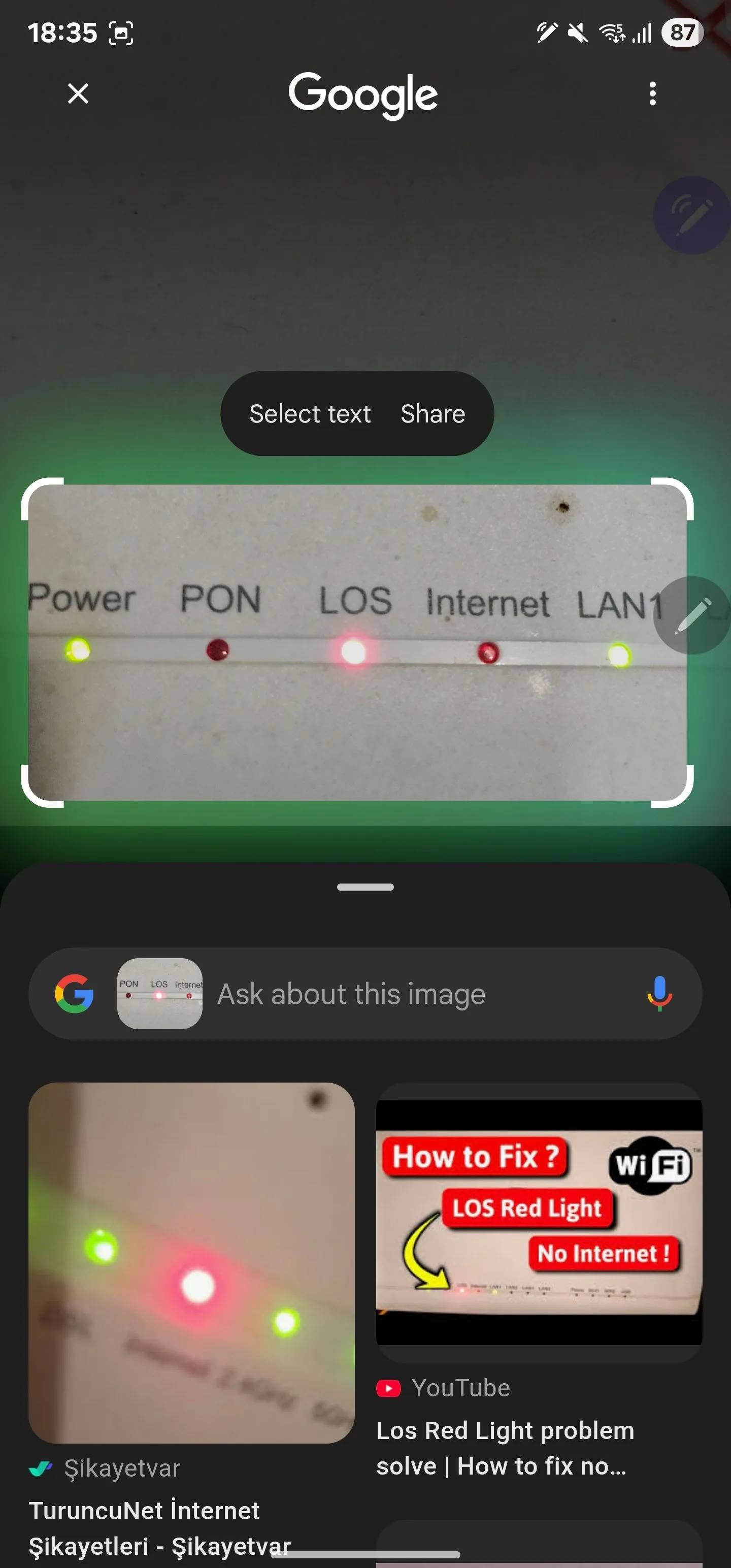 Người dùng sử dụng Circle to Search để khoanh tròn các đèn LED báo hiệu trên router Wi-Fi để tìm hiểu về sự cố.
Người dùng sử dụng Circle to Search để khoanh tròn các đèn LED báo hiệu trên router Wi-Fi để tìm hiểu về sự cố.
Google sau đó sẽ trả về một lời giải thích chi tiết, cùng với các lý do có thể khiến bạn gặp phải vấn đề đó và các giải pháp bạn có thể thử để khắc phục. Nếu nó không đưa ra các bản sửa lỗi, bạn có thể hỏi như một câu hỏi tiếp theo.
Kết Luận
Circle to Search là một công cụ tìm kiếm trực quan và mạnh mẽ, không chỉ dừng lại ở các trường hợp sử dụng cơ bản mà còn mở ra vô số khả năng ứng dụng thông minh trong đời sống hàng ngày. Từ việc kiểm tra thông tin, tra cứu kiến thức mới, tóm tắt và dịch văn bản, đến việc hỗ trợ sức khỏe bằng cách phân tích thông tin dinh dưỡng, nhận diện người nổi tiếng trong nội dung đa phương tiện, và thậm chí là chẩn đoán sự cố thiết bị, tính năng này thực sự là một trợ thủ đắc lực.
Sự tiện lợi của việc tìm kiếm thông tin ngay trên màn hình mà không cần chuyển đổi ứng dụng giúp tiết kiệm thời gian và tối ưu hóa trải nghiệm người dùng. Với sự hỗ trợ của trí tuệ nhân tạo, Circle to Search không ngừng phát triển và hứa hẹn sẽ mang đến nhiều ứng dụng thú vị hơn nữa trong tương lai, từ giải toán phức tạp đến tìm kiếm sản phẩm để mua sắm trực tuyến.
Circle to Search hiện đã có mặt trên nhiều dòng điện thoại Android hàng đầu như Google Pixel, Samsung Galaxy, OnePlus và nhiều thiết bị khác. Nếu bạn chưa từng thử, hãy trải nghiệm ngay hôm nay. Chắc chắn nó sẽ đáp ứng gần như mọi nhu cầu tìm kiếm hình ảnh và văn bản trên màn hình của bạn. Hãy chia sẻ trải nghiệm của bạn về Circle to Search dưới phần bình luận nhé!